文章的关键词和所含教程:
VS2017安装/visual studio 2017安装/Xamarin/Android for visual studio 2017/VS2017找不到网站/VS2017找不到Xamarin/install Microsoft.VisualStudio.AspNet45.Feature
该篇文章主要是介绍和解决在Windows10下,安装VS2017和使用过程产生的各类问题。文章按照操作过程来写,如果你仅仅是碰到一两个问题,请往下面查找相对应的教程。
本文主要根据在VS2017 安装时产生的各种问题进行解决,请注意使用正版Windows系统。
目录
1,下载 visual studio 2017
2,安装 visual studio 2017
3,安装后的问题
4,各种修复方案
1,下载visual studio 2017
visual studio 2017采取安装器的形式,我们只需下载一个不到2MB的安装器,即可选择需要的功能。
vs2017有三个版本,下载地址为
https://www.visualstudio.com/zh-hans/downloads/
2,安装 visual studio 2017
下载安装工具后,会在你的电脑安装 Visual Studio Installer 这个软件。
如果你能够安装并且打开 Visual Studio Installer ,在界面选择功能安装,请忽略这一步。
如果你下载 visual studio 安装工具后,点击运行时,只有一个进度条,然后就消失了,接着没有什么反应,如图所示。
可能是没有管理员权限、空间大小不足,也可以试试使用兼容性运行(点击安装包-右键-属性-兼容性)。
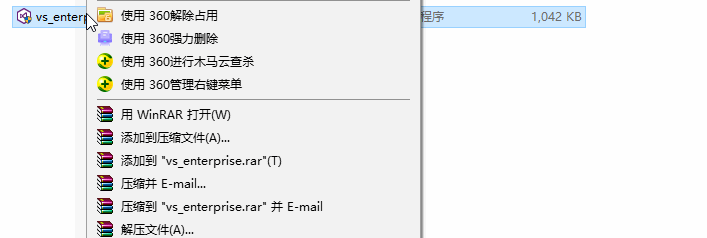
如果按照网上的教程操作,这会十分麻烦,并且不一定能解决。当然这不是必要的步骤,笔者打包了 vs2017 的 installer 安装器,存到网盘。打开可以直接运行安装。
下载地址:
2018-3月份: 链接:https://pan.baidu.com/s/15iyxTIJl5Ns8NGo7wqGitg 密码:jivx
2019-2-22日 最新版本 链接: https://pan.baidu.com/s/1peT1SrViucvF2PtIO-2cHQ 提取码: 2rgd
提取码:kbx8
注:vs_installer.exe 是安装器,请运行这个。vs_installershell.exe 是修改、配置工具
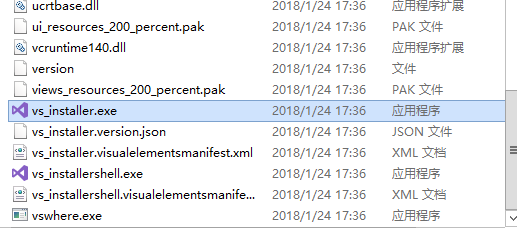
下载 installer 安装器后,解压并运行 vs_installer.exe。
这时候应该能够打开安装界面了。
有些人选了ASP.NET开发,有点人选了.NET移动平台开发(Xamarin),你可以选择自己需要的组件。如图
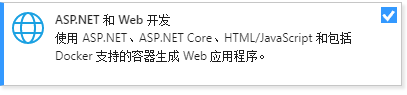
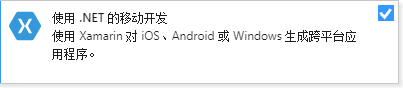
3,安装后的问题
根据提示安装好 VS2017 后,在完成界面可能会提示出现“安装已完成,但是出现警告”,这时先不管它。
当然也有部分人反馈,安装时安装到一半,安装器 直接退出,然后显示 “安装已完成,但出现警告”。
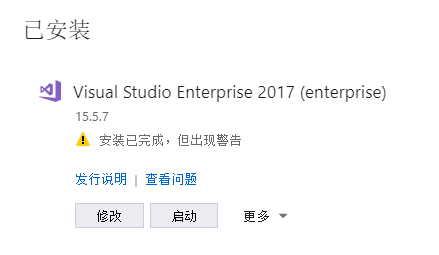
先打开 VS2017,新建项目试试。如果你的界面跟我的相似,找不到新建 Xamaxin、Android、Ios、网站的地方, 说明安装是不正常的。
换句话说,明明在安装界面选择 Xamarin 等组件进行安装,却只能创建控制台这些项目。
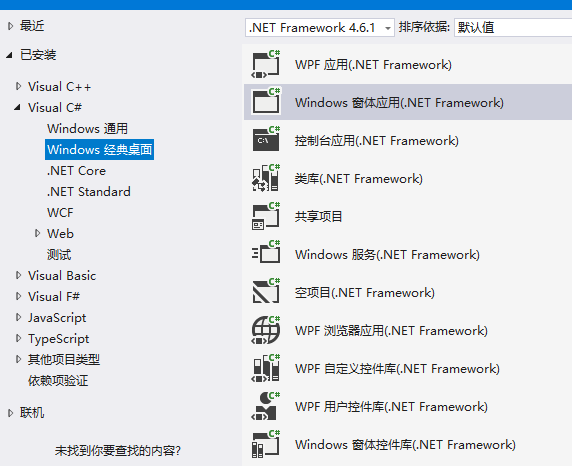
- - - - - - - - - - - -
以下教程是针对安装 VS2017 后,能够正常使用,却找不到 Xamarin、新建网站/ASP.NET、Android/IOS 开发等选项,只能新建一些控制台、窗口项目,或者新建项目后项目空白。如果你的VS2017一切正常,就没必要往下看了。
- - - - - - - - - - - -
先打开 “设置-Windows更新” ,是否有 “你的设备已过期,并缺少重要的安全和质量更新,因此存在风险。让我们带你重回正轨,这样 Windows 可以更安全地运行” 的字,然后点 “检查更新“ (即使你的电脑没有出现此提示也点一下)。
如果能够正常更新,请等待更新完毕后,找到 ”Visual Studio Installer“ 程序,打开安装界面重新安装Visual studio 2017。
如果点击了更新系统,还是一直有如下图的红色提示,这是因为你禁止了Win10的自动更新。请按照这里的教程打开更新功能:

打开Windows更新: https://jingyan.baidu.com/article/e52e36156a8cd740c60c51ee.html
按教程完成操作后,再点击更新,如果还不行。就按下面的方法操作一次。
按 win+x,点击 ”计算机管理“

点击 ”服务和应用程序-服务“,找到 Windows Update,右键点击启动即可。然后再进行win更新。
Windows更新后,打开 VS2017安装器(win菜单栏的 Visual Studio Installer 或另外下载的 installer 包),点击安装界面的 ”修改“,再重新安装,然后打开VS2017,新建项目试试,如果还是没有新建网站
或 Xamarin 等你需要的项目,请往下看。
打开 ”控制面板--程序--打开或关闭功能“ ,选择 .NET Framework 3.5,然后点 确定,让系统更改设置。
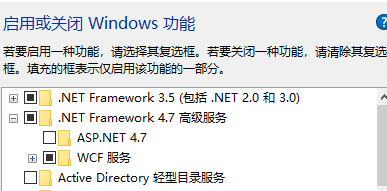
如果直接完成更改,没有出现问题,请跳过这一步。
如果提示 ”Windows 组件存储已损坏,代码 0x80073712“ 而无法更改,这里就可能是让 VS2017 安装时出错的原因,有几种方法可以解决。
第一种方法是利用 DISM,参考别人的文章,这里笔者就不赘述了,附上文章链接:
解决Windows 组件存储已损坏,0x80073712错误
第二种方法,重点推荐
运行 Windows 更新疑难解答程序
方法’如下:
- 点击下载 Windows 更新疑难解答程序,或打开链接下载(http://download.microsoft.com/download/F/2/4/F24D0C03-4181-4E5B-A23B-5C3A6B5974E3/wu170509.diagcab),然后在弹出窗口中选择“打开” 或“保存”。
注意如果选择“保存”,下载完成后你需要转到下载疑难解答程序的文件夹,然后双击最新的 wu.diagcab 文件以运行疑难解答程序。
- 选择 “下一步”,然后按照向导中的步骤查找并修复 Windows 更新问题。
- 程序会提示出错的地方,然后点击”应用此修复程序“即可。
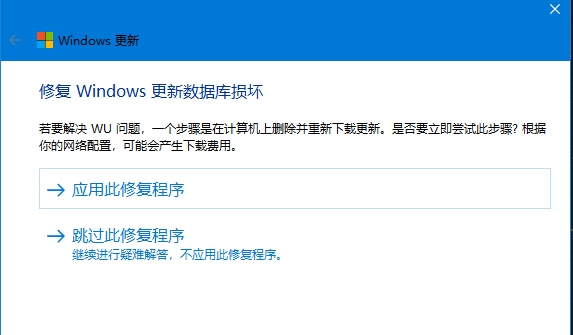
应用后,打开 VS2017安装器 (win 菜单栏的 Visual Studio Installer 或另外下载的 installer 包),点击安装界面的 ”修改“ ,再重新安装,然后打开 VS2017,新建项目试试,如果还是没有新建网站
或Xamarin等你需要的选项,请继续往下看。
点击如图所示的”查看问题“,再点击”查看日志“
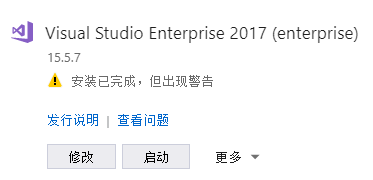
看看日志是否有下面内容
未能安装包“Microsoft.VisualStudio.AspNet45.Feature,version=15.0.27128.1”。
搜索 URL
https://aka.ms/VSSetupErrorReports?q=PackageId=Microsoft.VisualStudio.AspNet45.Feature;PackageAction=Install;ReturnCode=14098
详细信息
已执行的命令: "C:\Windows\system32\dism.exe" /online /quiet /norestart /Enable-Feature /FeatureName:"netfx4extended-aspnet45" /All /logPath:"C:\Users\Administrator\AppData\Local\Temp\dd_setup_20180305163641_003_Microsoft.VisualStudio.AspNet45.Feature.log"
返回代码: 14098
返回代码详细信息: 组件存储已损坏。
- - - - - - - - - - - - - - - - - - - - - - - - - - - -
这种情况是非常麻烦的,在这里提供几种方法供你解决
从一般情况来说,安装碰到的问题,主要是更新系统,打补丁,然后重装。
确认你的系统是正版或从微软官方更新的,如果是从一些第三方网站下载的系统,可能是系统问题了。
因为一些网上下载的 Win10 系统,有修改过系统文件、破解系统授权等,也可能存在木马、病毒,可能导致一些软件无法安装。
如果你尝试过上面提出的各种方案还没有解决问题,试试在安装界面点击”修复“,或许有希望呀。如果试过修复,还是老样子,可以到
https://www.microsoft.com/en-us/download/details.aspx?id=34595
点击下载 Windows Management Framework 3.0
64位系统找到 Windows6.1-KB2506143-x64.msu
32位系统找到 Windows6.1-KB2506143-x86.msu
下载后安装即可。
如果还不行。。。只能重装系统了,一定要注意,下载是官方原版系统!
不过在论坛上有老司机有其他方法,本人未测试,这里转一下(应该没卵用的)
网友一:墙外香港线即可解决问题,老司机经验
网友二:
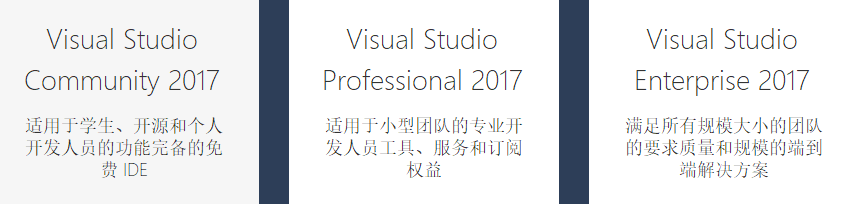

文章评论